文章详情页
Win7系统两台电脑用一根网线传输数据的方法
浏览:4日期:2022-11-07 17:45:03
Win7系统下,当我们需要在电脑与电脑之间传输大数据,但身边却没有移动硬盘,遇到这样的情况就麻烦了。其实,如果真遇到这样的情况,还有一个方法可以解决,就算没有移动硬盘,照样可以传输数据。这个方法是什么呢?那就是用一根网线连接两台电脑。下面,小编就向大家介绍Win7系统下两台电脑用一根网线传输数据的方法。
步骤
1.将两台电脑直接用网线相连。

第一台电脑设置:
2.打开设置面板。
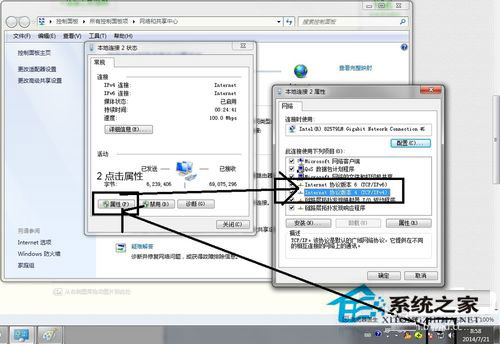
3.将ip地址和网关设为192.168.0.1 目的是让这台电脑做另一台电脑的网关。子网掩码一点击自动添加。
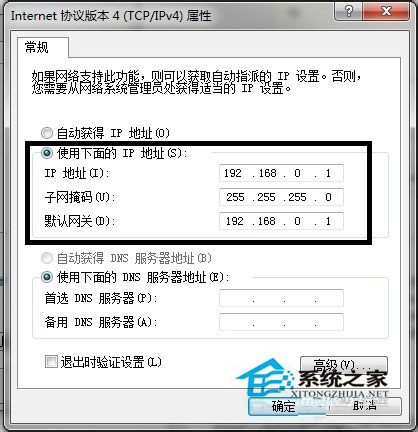
第二台电脑同样打开设置
4.然后,设置为如图所示:此处的ip地址最后点后的数可以是非1的小于254的数。
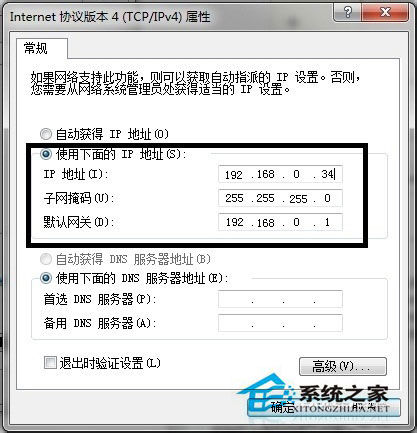
5.然后打开cmd 一下ping第一台电脑。键盘 “windos键+R” 然后输入cmd ,回车。
6.如果和下图一样有时间返回,说明两台电脑连接成功。
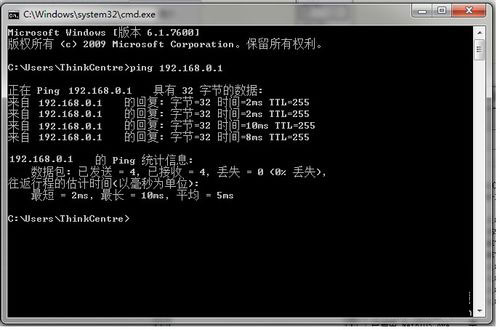
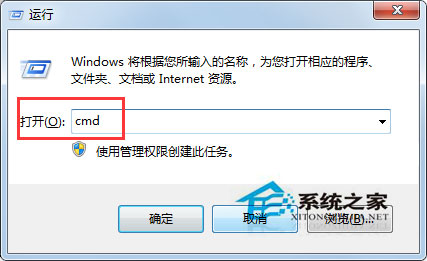
7.然后找到你要传送的文件:比如D盘的文件“测试”。
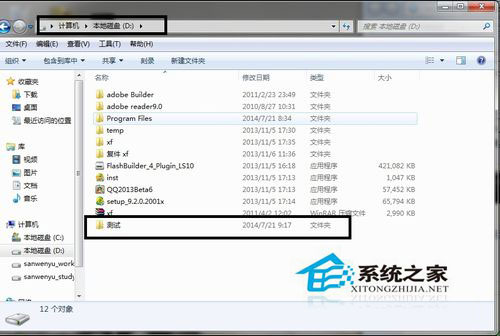
8.然后按照图中顺序点击操作。
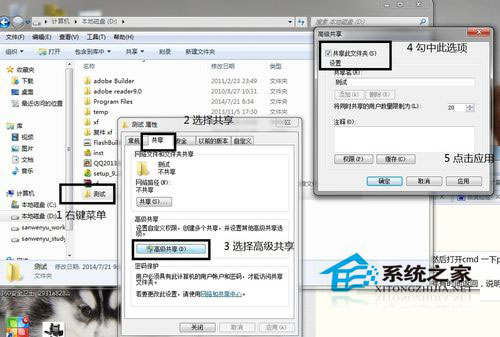
9.出现下面对话框。
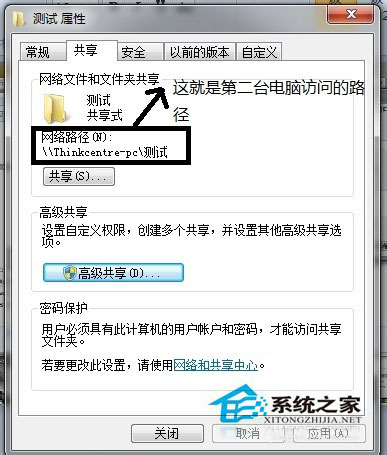
10.打开我的电脑 输入地址访问。
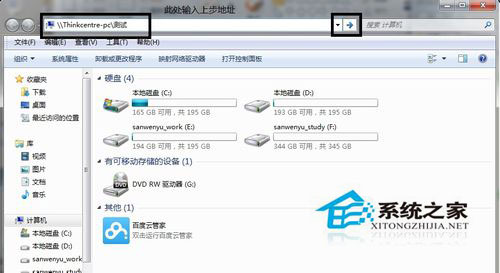
11.进入第一台电脑共享的文件夹
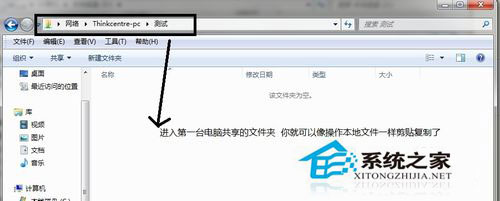
以上就是小编向大家介绍的Win7系统下两台电脑用一根网线传输数据的方法,需要注意的是,如果要输入账户密码,就输入要访问的电脑的账户密码,但如果访问的电脑没有账户密码就创建一个即可。
相关文章:
排行榜

 网公网安备
网公网安备